Перенос международного домена от другого Регистратора на обслуживание в Former
Перед переносом домена убедитесь, что домен НЕ попадает под следующие условия:
- Период регистрации и период продления истекли.
- Не прошло 60 дней с момента регистрации или смены регистратора домена.
- Не прошло 60 дней с момента передачи прав или смены e-mail администратора домена.
- Домен заблокирован реестром или текущим регистратором.
Сколько стоит перенос домена?
При переносе международных доменов ( .рус, .com, .net, .org и т.п.) деньги за перенос не взимаются, вы платите только за продление домена на следующий год.
Если по каким-либо причинам перенос домена не состоялся, сумма, уплаченная при переносе, возвращается.
Процедура переноса домена
Процедура переноса не влияет на работоспособность домена. Как только текущий регистратор «отпустит» домен, домен «прописывается» у нового регистратора.
Обратите внимание! Для переноса домена в Former вам понадобится Authinfo-код (код подтверждения). Authinfo-код можно получить у вашего текущего регистратора.
Для подачи заявки на перенос домена необходимо выполнить следующие действия:
1. Авторизуйтесь в Личном кабинете панели биллинга (bill.hformer.com) и перейдите в раздел Домены. В разделе Домены выберите опцию «Добавить домен» (см. рис. 1).

2. В меню заказа доменов выберите услугу «Перенос существующего» (см. рис. 2).

3. Перед переносом домена необходимо проверить, доступен ли домен для переноса. Введите доменное имя в соответствующее поле ввода и нажмите «Проверить» (см. рис. 3). После проверки доступные для переноса домены отобразятся в виде списка. Выберите в списке домены, которые хотите перенести и нажмите «Перенести» (см. рис. 4).
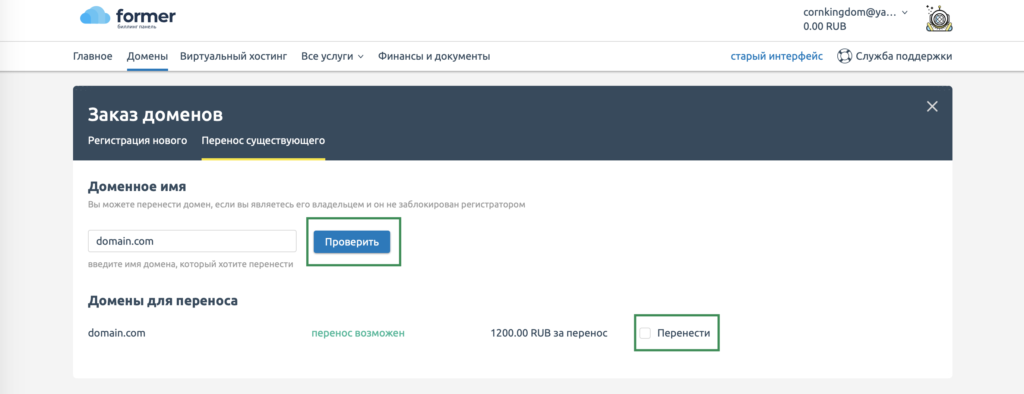
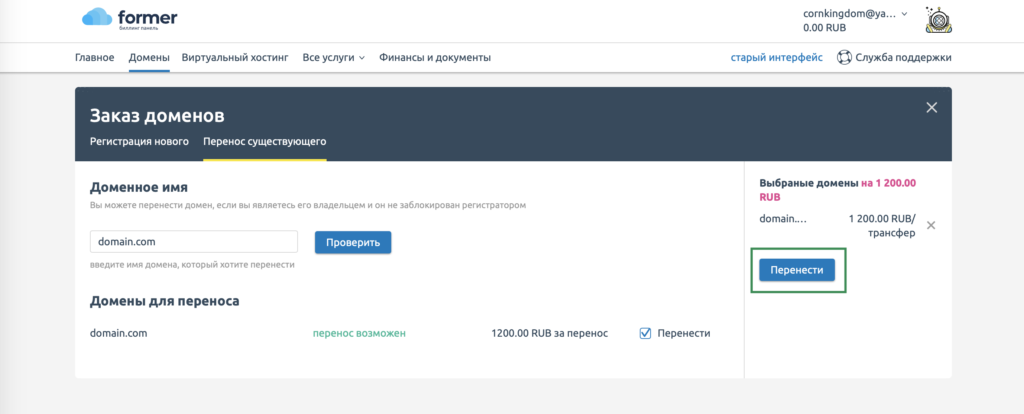
4. Заявление для переноса домена заполняется в 4 этапа (см. рис. 5-8). Поля ввода, отмеченные «*», являются обязательными для заполнения.
На первом этапе необходимо выбрать контактное лицо (использовать существующее или создать новое). Также на этом этапе вы можете включить опцию «Скрыть данные в WHOIS». Если опция включена, то контактная информация домена будет скрыта в WHOIS.
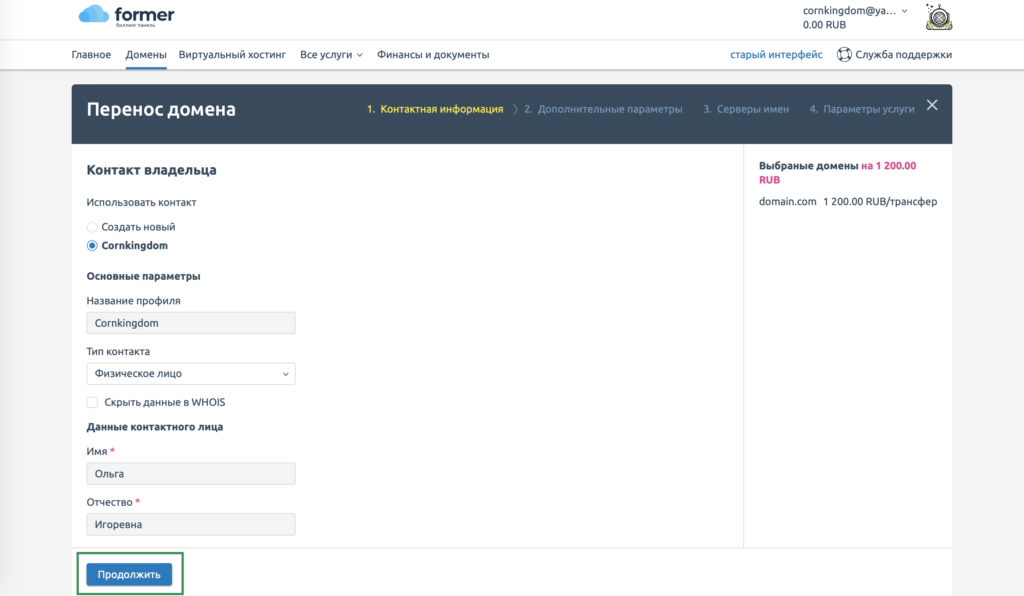
Код подтверждения (Authinfo-код) необходимо ввести на втором этапе в соответствующее поле ввода (см. рис. 6).
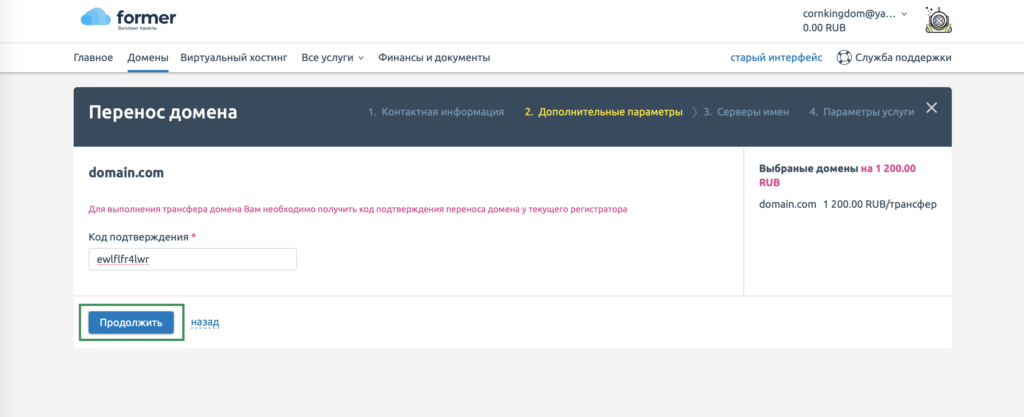
На третьем этапе необходимо указать сервера имен (NS). Вы можете использовать сервера имен, которе были ранее прописаны для домена или использовать сервера Former (см. рис. 7).
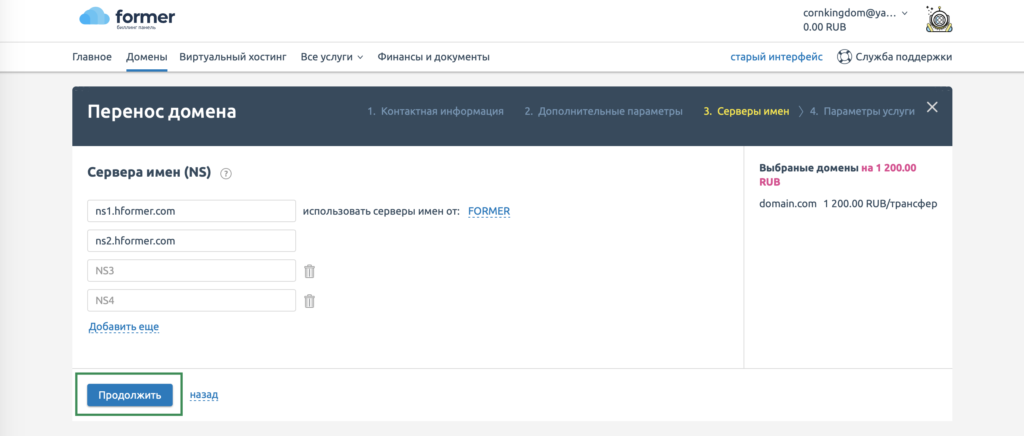
На последнем этапе вы можете настроить автопродление домена (см. рис. 8). Более подробно о продлении доменов можно почитать в статье [Продлить домен] (ссылка будет тут позднее).
Также вы можете включить «Защиту данных» (см. рис. 8). Если защита данных включена, то контактная информация домена будет скрыта в WHOIS.
Перед покупкой услуги переноса домена ознакомьтесь с условиями предоставления услуг и подтвердите согласие (см. рис. 8).
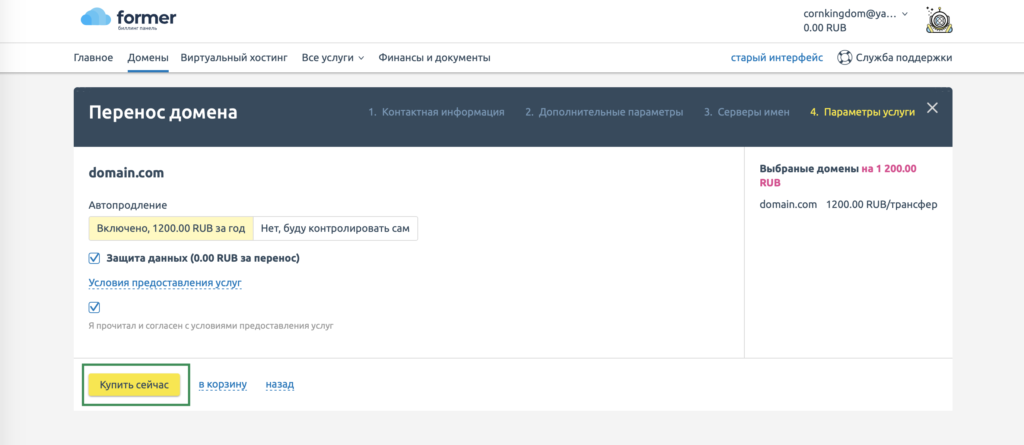
После успешной оплаты домен появится в вашем Личном кабинете панели биллинга со статусом услуги «Неактивна».
Перенос домена в среднем занимает 5-7 дней. После завершения процедуры домен в Личном кабинете панели биллинга станет активным.
Ваш домен ни на секунду не перестанет работать.
